win10edge浏览器下载位置找不到?简单几步教你快速定位
时间:2025-06-08 12:36:16 149浏览 收藏
还在为Win10 Edge浏览器下载文件后找不到位置而烦恼吗?别担心,本文将一步步教你快速定位Edge浏览器的默认下载文件夹,轻松解决文件查找难题。通过简单的设置步骤,你可以轻松查看当前的下载路径,并根据个人习惯自定义文件保存位置,告别文件丢失的尴尬。掌握这一技巧,让你的Win10 Edge浏览器使用体验更加便捷高效!
许多朋友不清楚win10系统中的edge浏览器下载的文件具体保存在哪个位置,一旦下载后找不到存放文件的文件夹,就会非常尴尬。那么,win10系统中edge浏览器下载的文件究竟存放在哪里呢?其实,这主要与设置有关,今天就由小编来为大家演示如何查看和修改这个路径吧。
win10系统edge浏览器下载的文件位置
1、首先,用鼠标左键点击开始按钮,如下图所示:
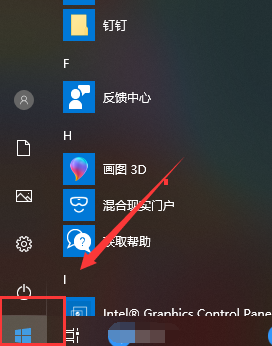
2、进入开始菜单后,点击打开micrsoft edge浏览器,如下图所示:

3、打开浏览器后,点击右上角的三个小点图标,如下图所示:
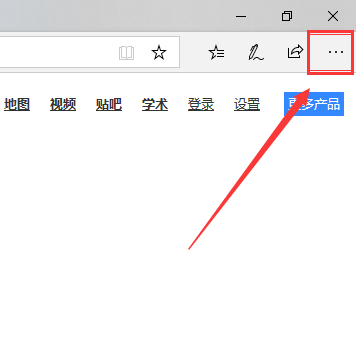
4、在弹出的菜单底部找到并点击“设置”选项,如下图所示:
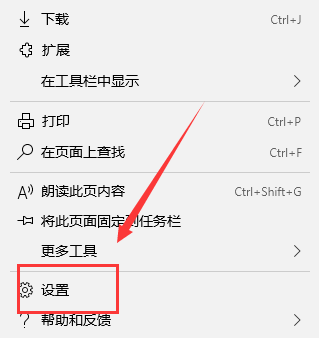
5、进入设置页面后,向下滚动至页面底部,可以看到“下载”部分,这里会显示默认的保存路径,点击“更改”按钮,如下图所示:
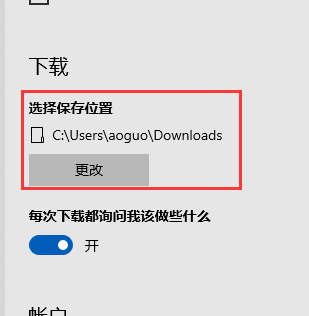
6、接着,您可以根据自己的需求自定义下载文件夹的位置,如下图所示:
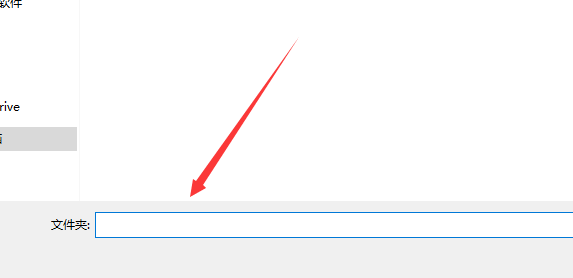
文中关于的知识介绍,希望对你的学习有所帮助!若是受益匪浅,那就动动鼠标收藏这篇《win10edge浏览器下载位置找不到?简单几步教你快速定位》文章吧,也可关注golang学习网公众号了解相关技术文章。
相关阅读
更多>
-
501 收藏
-
501 收藏
-
501 收藏
-
501 收藏
-
501 收藏
最新阅读
更多>
-
162 收藏
-
463 收藏
-
258 收藏
-
468 收藏
-
198 收藏
-
172 收藏
-
144 收藏
-
417 收藏
-
492 收藏
-
142 收藏
-
441 收藏
-
184 收藏
课程推荐
更多>
-

- 前端进阶之JavaScript设计模式
- 设计模式是开发人员在软件开发过程中面临一般问题时的解决方案,代表了最佳的实践。本课程的主打内容包括JS常见设计模式以及具体应用场景,打造一站式知识长龙服务,适合有JS基础的同学学习。
- 立即学习 543次学习
-

- GO语言核心编程课程
- 本课程采用真实案例,全面具体可落地,从理论到实践,一步一步将GO核心编程技术、编程思想、底层实现融会贯通,使学习者贴近时代脉搏,做IT互联网时代的弄潮儿。
- 立即学习 516次学习
-

- 简单聊聊mysql8与网络通信
- 如有问题加微信:Le-studyg;在课程中,我们将首先介绍MySQL8的新特性,包括性能优化、安全增强、新数据类型等,帮助学生快速熟悉MySQL8的最新功能。接着,我们将深入解析MySQL的网络通信机制,包括协议、连接管理、数据传输等,让
- 立即学习 500次学习
-

- JavaScript正则表达式基础与实战
- 在任何一门编程语言中,正则表达式,都是一项重要的知识,它提供了高效的字符串匹配与捕获机制,可以极大的简化程序设计。
- 立即学习 487次学习
-

- 从零制作响应式网站—Grid布局
- 本系列教程将展示从零制作一个假想的网络科技公司官网,分为导航,轮播,关于我们,成功案例,服务流程,团队介绍,数据部分,公司动态,底部信息等内容区块。网站整体采用CSSGrid布局,支持响应式,有流畅过渡和展现动画。
- 立即学习 485次学习
